Il y a quelques temps, les gentils développeurs de Minecraft nous permettaient de créer des maps plates. Toutes plates. Mais, il y’eut – comme toujours – des plaintes : il n’y a pas assez de hauteurs ! Il n’y a pas assez de vie ! C’est trop vide ! Et, comme souvent les premiers à réagir furent les moddeurs. L’un de ces moddeurs, carstenk, créa Flatlands Extension. Ce mod permet de créer un nouveau type de map : la “superflat with structure”. Derrière ce nom digne d’une pizza, la map vous offre un terrain plat avec une hauteur bien plus élevée. Mais pas seulement, il y a aussi des arbres, des villages, de la pierre, des minerais, des donjons… tout ce qu’il y a en survival : vous pouvez très bien faire une partie de survie sur ces maps.
Mais, me direz vous, quel en est l’intérêt ? La première est de permettre d’avoir des décors pour vos maps en mode création, ce n’est pas bien joyeux d’avoir de magnifiques constructions au milieu d’un désert de terre. La deuxième, est de créer une map survie sans avoir à faire trop de terraformation à faire. Il est à noter que les villages sont beaucoup plus communs.
Liens
Installation :
Téléchargez le mod ainsi que le dernier modloader et 7Zip (Compatible Mac et Linux) ou Winrar si vous ne les avez pas déjà. Une fois fait, vous devez trouver votre fichier Minecraft.jar dans votre dossier “.minecraft/bin“, son emplacement est différent selon votre système d’exploitation.
Windows
Allez dans votre dossier roaming, pour se faire appuyez simultanément sur la touche “Windows” puis “R“, et entrez le texte “%appdata%” avant de valider.
Dirigez-vous dans le dossier “Minecraft” puis allez dans “Bin”
Linux
Le dossier est situé dans le dossier utilisateur “/home/” Appuyez sur ALT + F2 et tapez “.minecraft” pour vous y rendre directement. Allez ensuite dans le dossier “Bin”
Mac OS
Le dossier minecraft (Sans le point) est situé à “Utilisateur > Bibliothèque > Application support”
Une fois votre Minecraft.jar trouvé, ouvrez-le avec votre logiciel d’extraction (Qui s’appelle 7ZFM si vous utilisez 7Zip). Mettez la fenêtre dans un coin de l’écran, et ouvrez tous les fichiers téléchargés précédemment de la même façon, qu’ils soient visibles sur l’écran en même temps.
Sélectionnez la totalité des fichiers dans chaque fenêtre, et faites-les glisser dans celle de votre Minecraft.jar.
Supprimez le dossier “META-INF” dans votre Minecraft.jar, fermez tout, et lancez Minecraft.

![[1.2.5] Flatlands Extension](https://minecraft.fr/wp-content/uploads/2012/06/bdldg71.png)
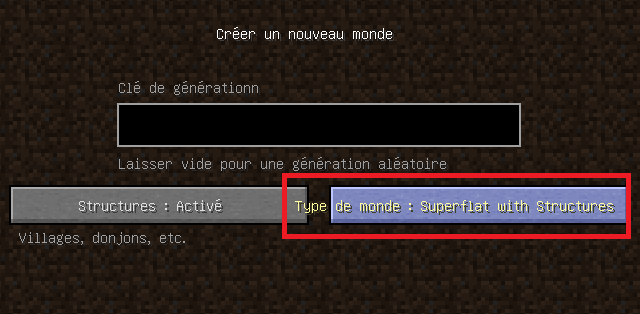










il y est en 1.2.5
bonjour a tous
je voulait juste savoir , c’est quoi le dossier “META-INF”. j’aime bien savoir se que je supprime …
sinon ce mod me fait très envie, il est très utile pour ce qui ne peuvent pas jouer sur une carte en relief
1.3.1 pls
Il y a un gros problème en fait avec l’installation de ce mod…
Il y a écrit qu’il faut télécharger le dernier ModLoader, et j’ai essayé, le jeu à planté. J’ai lu le fichier readme dans le dossier du mod, et j’ai lu : “ModLoader is not required”.
Je l’ai ensuite re-installé sans ModLoader et… ça à marché ! Alors pour ceux qui n’ont pas réussi a télécharger le mod, réessayez sans ModLoader.
J’espère vous avoir aidés !
J’adore ce mod! trop cool!
Bravo au créteur
Moi c’est comme tous les autres mods j’ai beau faire tous ce qu’on me dit sa ne marche pas le mod
Y a t-il des citrouilles, pastéques Dans les mondes générés ?
y’a t’il des donjons ou plus particulièrement des spawner ?
J’en ai marre parce que j’ai tous fait comme ils disent (j’ai installé WinRAR etc..)et j’arrive pas a supprimer META-INF car ça met que le fichier est déjà utilisé par un autre processus.Aidez-moi svp.
Ferme Minecraft avant de supprimer.
Ouah, super ce mod, moi qui ai des maps toutes pleines de relief, je sens que je vais aimer ca !
lol en gros cest superflat mais plus en superflat
xD
mais cest vrai que ca rapporte mieux superflat
:D.
Je vous conseille ce mod , il apporte beaucoup plus de richesse dans les map plate .
Le pack je crois que c’est le mod Watershader
car on voit les ombres =)
bjr peut on le mettre sur un serveur bukkit ?
SI OUI CMT
merci
Tu peux générer une map en solo et la mettre sur ton serveur.
Par contre, écran noir juste après le login pour moi.
Pourtant, le dossier META-INF n’est pas présent dans minecraft.jar et le ModLoader est installé.
Pour le texture pack ( c’est un mod evidemment ), c’est Sonic Unbelieveble Shaders, avec à peu pres cet orthographe ^^ [ Et peut-être Optifine HD je pense, vu les couleurs]
Magnifique ce mod. merci d’avoir donné son nom.
Vraiment bien fait et vraiment bien penser ! :D j’adore
salut tous le monde
j’ai installé ce mode,je me suis fais une nouvelle map avec l’option du mode mais après écran noir pourquoi?
Y’a aussi des grottes formées ?
C’est pas croyable, on se croirait dans un ancien minecraft!!!
Les screens sont trop beaux, le jeu est avec quel texture pack/mod svp ?
Merci !!
Bonjour, les screens sont magnifiques, quelqu’un sait avec quel textures pack ou quel mod le jeu est sur les screens ?
Merci !
Personnellement je préférait la hauteur 5 de la flat grass pour le mode hardcore par exemple… la c’est trop éloigné de la flat grass, ya plus aucun challenge
Quelqu’un sait si ce mod est compatible avec millénaire?
Bonjour je débute a minecraft, j’ai fais tout ce qui étais dis de faire, le jeux se lance, pas d’ecran noir jusqu’a ce que je mette crée la carte, la ça charge 3 heure sauf qui a pas ecrit “saving chunk” et puis ça devient tout noir.. quelqu’un a une idée de comment je pourrais regler ça pour jouer avec ce super mod ?
En installant le mod,supprimme META-INF dans ton minecraft.jar,mets modloader et finalement le contenu du mod dans ton minecraft.jar
PS:Pourquoi présentez vous les mods avec un minecraft ecrit francais? pour etre honnete,je trouve que le choix de langue est inutile.
Justement , si le choix de langue est inutile pourquoi changer de langue et mettre en anglais pour la présentation de mod ?
C’est un très bon mod corrigeant les deux défaut des map plate , que trois cubes de hauteur et pas de végétations
Et moi, je trouve que l’écriture qui va avec le français est mieux.
Ben moi justement je trouve que l’écriture écrite en francais est laide x) en plus ce n’est pas bien en 100%=en langue canadienne normalement c’est pieuvre mais ils mettent poulpe et en francais normal ils mettent pieuvre!
Sinon je ne dis que mon avis c’est bon pour les anglophobes,mais quand j’ai rejoint il n’avait pas de choix
de langue (rejoint en Beta 1.3_01) sinon moi perso je continue à jouer en anglais :)
En voilà un mod qu’il m’a l’air beau !! Je le teste ;) bravo à celui/celle qui en est à l’origine !
Quelqu’un peut m’uploder une map de ce genre ?
http://www.mediafire.com/?d340rzg61kznz14
Super mod, surtout pour les curcuits redstone, car pour les cacher sous terre avec la map superflat d’origine c’est impossible, et puis ça permet d’avoir des maps flat pas toutes moches. A telecharger =)
Salut, y aurait-il une âme charitable qui aurait l’amabilité de m’uploder un map générée avec ce mod, sur Media Fire, par exemple ?
Je n’ai encore rien touché. http://www.mediafire.com/?d340rzg61kznz14
Ta map a des bugs(les villages PNG) et un peu de relief
Je sais pas si mon commentaire est upload puisque c’est la première fois que je commente, donc je fais ce commentaire pour m’assurer que vous ayez le lien.
(Je sais pas si autorise les liens donc, mets sa
?d340rzg61kznz14
après mediafire . com /
C’est vraiment gentil de ta part ! :)
Il est vrai qu’il y a un intérêt dans ce mod à avoir des maps plates mais faisant plus de 3 blocks de profondeur. Seul ennui : le biome neige. Personnellement, je fais quelques créations en redstone et je suis bien embêté lorsqu’il se met à neiger…
Félicitations pour un mod bien utile ^^
c’est surtout pour avoir un bel environnement autour de tes constructions
ce mod devrait être inclus au jeu dans une prochaine mise à jour, ça serait bien
Moi je trouve ça super car dans Minecraft il y a trop de relief
Ca a l’air genial, mais un peu inutile, il y a les map plate : faite pour les constructions. Et les map normal : faite pour la survie. Je ne vois pas trop l’interet de vivre sur une map plate quand on peut augmenter le realisme sur une map normal. Mais je tiens tout de meme a feliciter l’auteur pour ce mod. De toute facon ce n’est que mon point de vue, a vous de choisir le votrer ;)
certain pc ne supporte pas le relief de la map…
Contre toute attente, je trouve que ce mod donne beaucoup de cohérence aux paysages. Ca m’intrigue, je vais tester ça.
Non, tu commence à la couche 65 et tu peux creuser jusqu’à la bed rock, tu trouve donc du fer, du charbon, ect…
petite question, peut-ont creuser profond ou seulement cinq cube comme daus la flat originale?
slt oui on peut creuser prafond
Teste par toi même ;D
“Derrière ce nom digne d’une pizza, la map vous offre un terrain plat avec une hauteur bien plus élevée.”
Suffit juste de lire.
Non tu peux creusé comme dans une map normal .
sa c’est super pour indistruale craft ou buildcraft
Pas bête du tout ! Ça serait très pratique !
Ils devraient instaurés ce mod dans le minecraft original, c’est super pratique ! :)
très bon mob, bravo
je sais que sa ne concerne pas le mod, mais j’aurais aimé savoir quel était le mod qui rendait le jeu aussi beau ?
C’est machintruc unbeliviable shaders, y’a eu un article dessus y’a deux mois environ, c’est un mod d’optifine.
bon travail grace a ça je peut faire un village tout en restant dans la nature
Imaginez le biome “extreme hills edge” sur une map comme ça /o/
sa ajoute une telle beauté gg
Excuse-moi EIGM, je souhaiterais te poser une question : sur les images de ton article, je vois que les images ont des shaders, seulement, à quel mod ou logiciel c’est dû, et si c’est un mod, est-ce que ça utilise les capacités d’une carte graphique ?
Merci d’avance ^^
Ce serait parfait pour Zelvac ! :)
Il y a des ocean ?
Des petits lacs oui, des océans non.
Superbe mod, en plus d’être utile il fait des mondes plutôt jolis =D
super mod !
Quel est le pack de map ? Sinon sa a l’air super je l’installe de suite
Il n’y en a pas, juste des Shaders.
Franchement ? Ça remplacera complètement Flatgrass pour moi ! Même pour faire un petit test de maison avant de la faire en survival, c’est beaucoup plus sympathique !
génial enfin de la vie sur une immensse surface plane
pas mal
Y’as t’il de donjon ? (les petit avec les mob spawner)
Je cite : “il y a aussi des arbres, des villages, de la pierre, des minerais, des donjons…”
Utilisable en snapshot ?
Non.
C’est une super idée! Même si j’avais pas besoin de ça pour me faire une flat survival avec un stuff complet d’armures et armes en diamant! ^^
pratique pour le red challenge!
Même si c’est moins cool, il faut quand même avouer que c’est bien plus réaliste comme ça. :|
J’adore! Je prends!
éxélent ! moi je créer la map en solo, et je l’incruste dans mon serveur :D
Je fais de même! Sans ce mode, j’aurais du mettre tout les arbres à la main et tout et tout… Ça aurait été long! ;)
Génial surtout avoir moins de vide derrière les constructions :)
perso j’aime pas trop ce mod surtout dans la jungle ou sa détruit vraiment tous, mon biomes préférer est le biome montagne donc la …
voila ce n’est que mon avis.
Non tkt je pense que la plupart des “vieu” Minecraftiens preferent les biomes plaines ou montagnes car on y a ete habitué . Puis c’est vrai qu’ils sont pratique pour la construction .
Pas mal comme idée. Ça mérite d’être testé.
Super,
Je l’essaie tout de suite !
cool enfin une map pour mon serveur
Super comme mod, sa évite les maps toutes plates sans vie !
Très sympa, ça rajoute un peu de vie dans une map Flatgrass :)
Un mod qui m’a l’air sympa,je prend!
rien qu’a voir les image sa me donne envi de le tester
Tout simplement énorme, gg!
ca a ‘air cool ce mod
First ;D Supper mods !
Euh…t’est au moins 11ème ou un truc du genre la….
trop COOl merci!!!
C’est sympa, je testerais surement .
Excellent!! :D
Ça fait plat nan (:
On a besoin de ModLoader ?
“Installation :
Téléchargez le mod ainsi que le dernier modloader […]”
Je ne crois pas, non. Sinon tu peux apprendre à lire x)
C’est une très bonne idée, cela permet d’avoir une map création moins pauvre et une plate survie plus plate ( même si je préfère quand même les biomes montagnes) en tout cas au moins, les villages seront plus beaux, je commençais à en avoir marre des maisons décalé :)
Je pense que des gens l’utiliseront pour le multi ( si il existe)
mais exelent boulot !
joliiiii
trop BEAU
Bonne idée =)
Vraiment trop bien ce mod, faudrait que quelqu’un créé une adaptation pour en faire un plugin bukkit qui génère de la même façon. ^^
En attendant le plug-in bukkit (si quelqu’un en fera un) tu peut toujours créer une map “superflat with structure” en solo puis ensuite remplacer la map de ton serveur multi par celle-ci ;-)
Le problème est qu’il y a le gen de chunks normaux quand tu vas plus loin ;-)
Suffis de générer la map trés trés loin , une fois sur le serveur tu pose une limite a la map et tu aura toute une map superflat ^^
Ece qu’il y’a encord les slimes ??
Non, car la hauteur a été changée. (enfin je pense)
Non car c’est un monde “normal” avec des grottes et tout, mais le monde est à la même hauteur!
Sympa
sur la 2eme photo il y a meme 3 villages
C’est le meme village …
Non, non, regarde au fond à droite, et au milieu, très loin, tu vois le bout des toits.
Super boulot je vais l’essayer !